国际收支网上申报系统(企业版)使用指南
国际收支网上申报系统(企业版)使用指南
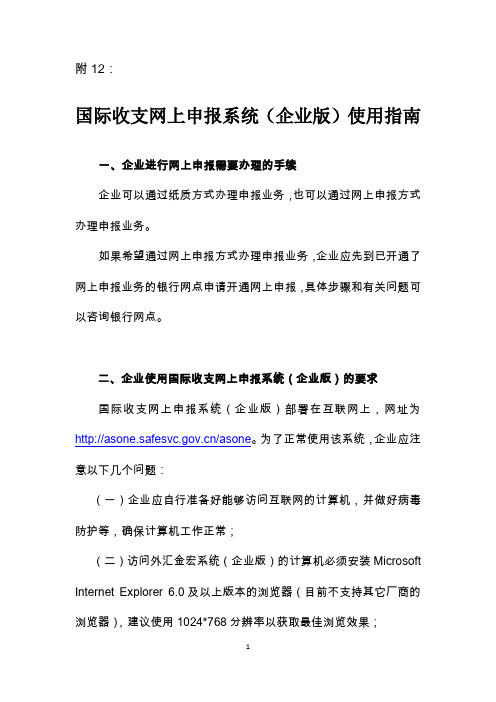
附12:国际收支网上申报系统(企业版)使用指南一、企业进行网上申报需要办理的手续企业可以通过纸质方式办理申报业务,也可以通过网上申报方式办理申报业务。
如果希望通过网上申报方式办理申报业务,企业应先到已开通了网上申报业务的银行网点申请开通网上申报,具体步骤和有关问题可以咨询银行网点。
二、企业使用国际收支网上申报系统(企业版)的要求国际收支网上申报系统(企业版)部署在互联网上,网址为/asone。
为了正常使用该系统,企业应注意以下几个问题:(一)企业应自行准备好能够访问互联网的计算机,并做好病毒防护等,确保计算机工作正常;(二)访问外汇金宏系统(企业版)的计算机必须安装Microsoft Internet Explorer 6.0及以上版本的浏览器(目前不支持其它厂商的浏览器),建议使用1024*768分辨率以获取最佳浏览效果;(三)企业需要将企业版的网址设置成为可信任站点。
具体操作参见“六、在IE浏览器中配置信任站点的步骤”;(四)使用之前,企业应首先到银行办理网上申报开通手续。
如何开通网上申报,参见“三、企业开通或关闭网上申报的有关要求”;(五)企业根据开通的网上申报用户信息,按照系统操作要求,建立业务操作员;(六)业务操作员登录国际收支网上申报系统(企业版)办理网上申报业务;(七)如果企业不想再进行网上申报,应到银行办理关闭网上申报手续。
三、企业开通或关闭网上申报的有关要求企业申请开通/关闭网上申报业务,可以到开通了网上申报业务的任一银行网点办理。
开通业务办理后,银行会为企业打印“网上申报用户信息”通知单,包括企业业务管理员(即ba用户)的登录用户名、初始登录密码(以下“初始登录密码”均指“网上申报用户信息”通知单中的初始密码)和生效时间等。
企业业务管理员(即ba用户)初次登录系统时,需要使用“网上申报信息”通知单上的初始登录密码登录。
初次成功登录系统后,按照系统提示,进入修改初始密码界面,必须将初始密码进行修改,并妥善保管,以防止被人盗用。
国际收支网上申报操作指南
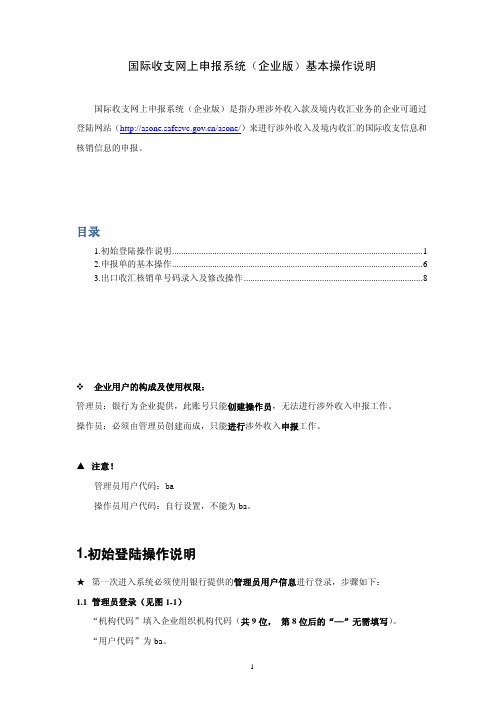
国际收支网上申报系统(企业版)基本操作说明国际收支网上申报系统(企业版)是指办理涉外收入款及境内收汇业务的企业可通过登陆网站(/asone/)来进行涉外收入及境内收汇的国际收支信息和核销信息的申报。
目录1.初始登陆操作说明 (1)2.申报单的基本操作 (6)3.出口收汇核销单号码录入及修改操作 (8)企业用户的构成及使用权限:管理员:银行为企业提供,此账号只能创建操作员,无法进行涉外收入申报工作。
操作员:必须由管理员创建而成,只能进行涉外收入申报工作。
▲ 注意!管理员用户代码:ba操作员用户代码:自行设置,不能为ba。
1.初始登陆操作说明★ 第一次进入系统必须使用银行提供的管理员用户信息进行登录,步骤如下:1.1 管理员登录(见图1-1)“机构代码”填入企业组织机构代码(共9位,第8位后的“—”无需填写)。
“用户代码”为ba。
“用户密码”为银行提供的8位数字初始密码。
(图1-1)1.2 修改密码(见图1-2)登陆成功后,因为是管理员第一次登录,系统会自动要求修改密码,密码由数字+大小写英文字母组成,不能少于8位。
(图1-2)1.3 操作员设置修改后点击屏幕中间的“国家外汇管理局应用服务平台”进入操作界面(见图1-3)。
(图1-3)z进入创建操作员界面(见图1-4)点击最上排菜单的“业务操作员维护”(见图1-4中的图1)。
点击“增加”(见图1-4中的图2)进入。
(图1-4)z增加操作员操作(见图1-5)1)点击“增加”进入增加操作员界面。
2)填写“用户代码”、“用户名称”、“初始密码”等基本信息。
“用户代码”自行设置,不能重复。
例:不能为ba,ba为管理员的用户代码。
“初始密码”自行设置,密码由数字+大小写英文字母组成,不能少于8位。
“用户代码”及“初始密码”为操作员登陆信息,请务必记牢!3)在“未分配的角色列表”栏里点中“企业业务操作员”。
4)点”>”把“企业业务操作员”移至“已分配的角色列表”中。
国际收支网上申报系统操作手册

国际收支网上申报系统用户手册(企业版)2009年2月目录第一部分业务管理员用户手册 (4)第一章引言 (4)第二章系统登录 (5)第三章用户角色管理 (8)3.1 功能概述 (8)3.2 功能列表 (8)3.3 业务操作员维护 (8)3.3.1 查询业务操作员 (8)3.3.2 增加业务操作员 (9)3.3.3 修改业务操作员 (10)3.3.4 修改操作员权限 (11)3.3.5 删除业务操作员 (12)3.3.6 停用业务操作员 (14)3.3.7 启用业务操作员 (14)3.3.8 重置操作员密码 (16)第二部分业务操作员用户手册 (17)第一章系统概述 (17)1.1 系统结构 (17)1.2 用户概述 (17)1.3 操作说明 (17)1.4 浏览器设置 (18)1.5 登录系统 (20)1.6 修改用户密码 (22)第二章申报单管理 (23)2.1 涉外收入申报单 (23)2.1.1 功能列表 (23)2.1.2 功能操作 (23)2.1.2.1 申报信息录入 (23)2.1.2.2 申报信息修改 (27)2.1.2.3 审核疑问反馈 (29)2.1.2.4 申报单查询 (32)2.2 出口核销专用联(境外收入) (35)2.2.1 功能列表 (35)2.2.2 功能操作 (35)2.2.2.1 核销信息录入与修改 (35)2.2.2.2 审核疑问反馈 (39)2.2.2.3 核销专用信息查询 (42)2.3 出口核销专用联(境内收入) (43)2.3.1 功能列表 (43)2.3.2 功能操作 (43)2.3.2.1 核销信息录入 (43)2.3.2.2 核销信息修改 (46)2.3.2.3 审核疑问反馈 (48)2.3.2.4 申报单查询 (51)第三章基础档案管理 (54)3.1 功能列表 (54)3.2 功能操作 (54)第四章公共数据查询 (55)4.1 功能列表 (54)4.2 功能操作 (55)4.2.1 国家地区代码 (55)4.2.2 行业属性代码 (55)4.2.3 经济类型代码 (56)4.2.4 涉外收支交易代码 (56)4.2.5 货币代码 (57)4.2.6 保税监管区场所代码 (57)第一部分业务管理员用户手册第一章、引言1、企业填写“涉外收入网上申报服务申请表”交银行柜台。
国际收支网上申报(企业版)操作流程
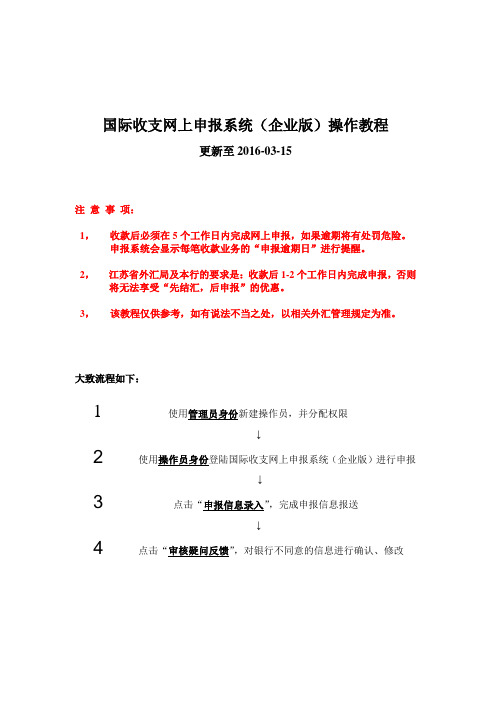
国际收支网上申报系统(企业版)操作教程更新至2016-03-15注意事项:1,收款后必须在5个工作日内完成网上申报,如果逾期将有处罚危险。
申报系统会显示每笔收款业务的“申报逾期日”进行提醒。
2,江苏省外汇局及本行的要求是:收款后1-2个工作日内完成申报,否则将无法享受“先结汇,后申报”的优惠。
3,该教程仅供参考,如有说法不当之处,以相关外汇管理规定为准。
大致流程如下:1使用管理员身份新建操作员,并分配权限↓2使用操作员身份登陆国际收支网上申报系统(企业版)进行申报↓3点击“申报信息录入”,完成申报信息报送↓4点击“审核疑问反馈”,对银行不同意的信息进行确认、修改详细操作步骤:一,使用业务管理员身份初次登录并修改密码:1,登录国家外汇管理局应用服务平台(ASOne),网址:/asone2,在“用户登录”页面中填入:机构代码:(请填写9位组织机构代码,中间的横杠“-”不要输入)用户代码:ba(管理员代码固定且唯一,无法新建或修改)用户密码:(请输入银行通知的初始密码)3,初次登录后,系统会要求马上修改业务管理员密码,请按照要求(至少8位,且必须由数字+大小写字母组成)设定,并请妥善保管。
4,业务操作员设置成功或修改保存后,单击右上角“注销”按钮后即退出申报系统。
二,使用管理员身份新建操作员:1,业务管理员密码修改成功后,直接点击进入“国家外汇管理局应用服务平台”;或退出后使用新的业务管理员密码登录“国家外汇管理局应用服务平台”。
2,单击“用户角色管理”项下“业务操作员维护”,显示以下页面:3,单击“增加”按钮,进入到业务操作员信息界面:4,页面中,上半部分为用户基本信息,请按真实情况如实填写;“用户代码”可以使用001、002 …之类的代码进行编号,“用户名称”按外汇局要求,必须填写真实姓名。
“初始密码”必须按要求(至少8位,且必须由数字+大小写字母组成)设定。
5,页面中,下半部分为“角色分配”区域:左栏是尚未分配给该业务操作员的权限,右栏为该业务操作员已有的权限。
国际收支网上申报系统企业版操作流程

国际收支网上申报系统企业版操作流程1.注册登录首先,企业需要前往国际收支网上申报系统的官方网站进行注册。
企业填写相关信息,包括企业名称、机构代码、经济类型等,并设置登录密码。
完成注册后,企业即可使用注册的账号和密码登录系统。
2.创建企业资料登录系统后,企业需要创建自己的企业资料以便进行后续操作。
这些资料包括企业的基本信息、税务登记证件、外汇交易许可证等。
企业需要按照系统提示进行填写,并上传相关证件图片。
3.选择申报类型接下来,系统将展示可供选择的申报类型和申报事项。
企业根据自身需求选择相应的申报类型,比如跨境货物贸易、服务贸易、对外投资等。
选择后,系统将进入相应的申报页面。
4.填写申报信息在申报页面上,企业需要填写相关的申报信息。
根据不同的申报类型,涉及的信息也会有所不同。
比如,在跨境货物贸易中,企业需要提供货物信息、单据信息、价格信息等;在服务贸易中,企业需要提供服务项目、服务方向、交易金额等。
5.上传相关附件部分申报项目可能需要企业提供相关证明文件和附件。
系统会要求企业上传这些文件,以确保申报的准确性和可信度。
企业需按照系统的要求进行文件上传。
6.核对申报信息在填写完申报信息和上传相关附件后,企业需要仔细核对所有填写的信息,确保其准确性和完整性。
系统会提供预览功能,企业可以查看自己的申报信息是否无误。
7.提交申报核对无误后,企业可以点击提交申报按钮,将申报信息发送给主管部门。
系统会生成申报单据,并为企业保留一份电子版以备查阅。
8.审核与批复主管部门收到申报信息后,将对申报信息进行审核。
审核期间,系统会为企业提供查询功能,方便企业随时了解申报进展。
一旦审核通过,主管部门将向企业发出批复通知。
以上就是国际收支网上申报系统企业版的操作流程,企业可以根据具体的需求进行申报,同时系统也提供了便捷的查询功能,方便企业随时跟踪申报进程。
国际收支网上申报系统(企业版)基本操作说明
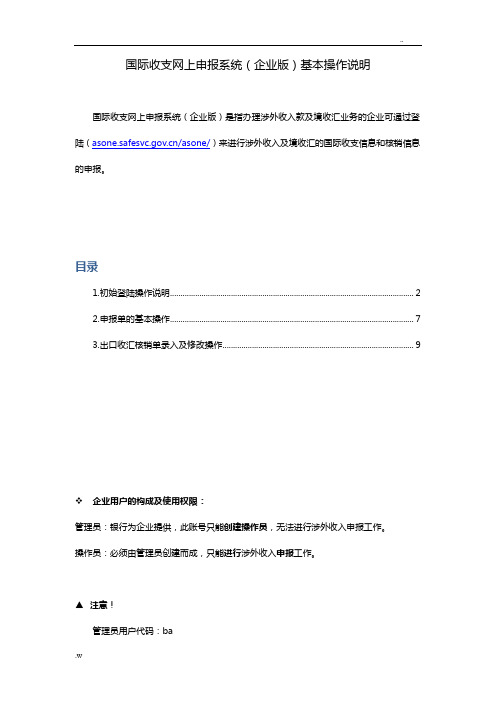
国际收支网上申报系统(企业版)基本操作说明国际收支网上申报系统(企业版)是指办理涉外收入款及境收汇业务的企业可通过登陆(/asone/)来进行涉外收入及境收汇的国际收支信息和核销信息的申报。
目录1.初始登陆操作说明 (2)2.申报单的基本操作 (7)3.出口收汇核销单录入及修改操作 (9)❖企业用户的构成及使用权限:管理员:银行为企业提供,此账号只能创建操作员,无法进行涉外收入申报工作。
操作员:必须由管理员创建而成,只能进行涉外收入申报工作。
▲注意!管理员用户代码:ba操作员用户代码:自行设置,不能为ba。
1.初始登陆操作说明★第一次进入系统必须使用银行提供的管理员用户信息进行登录,步骤如下:1.1 管理员登录(见图1-1)“机构代码”填入企业组织机构代码(共9位,第8位后的“—”无需填写)。
“用户代码”为ba。
“用户密码”为银行提供的8位数字初始密码。
(图1-1)1.2 修改密码(见图1-2)登陆成功后,因为是管理员第一次登录,系统会自动要求修改密码,密码由数字+大小写英文字母组成,不能少于8位。
(图1-2)1.3 操作员设置修改后点击屏幕中间的“国家外汇管理局应用服务平台”进入操作界面(见图1-3)。
(图1-3)进入创建操作员界面(见图1-4)点击最上排菜单的“业务操作员维护”(见图1-4中的图1)。
点击“增加”(见图1-4中的图2)进入。
(图1-4)●增加操作员操作(见图1-5)1)点击“增加”进入增加操作员界面。
2)填写“用户代码”、“用户名称”、“初始密码”等基本信息。
✧“用户代码”自行设置,不能重复。
例:不能为ba,ba为管理员的用户代码。
✧“初始密码”自行设置,密码由数字+大小写英文字母组成,不能少于8位。
✧“用户代码”及“初始密码”为操作员登陆信息,请务必记牢!3)在“未分配的角色列表”栏里点中“企业业务操作员”。
4)点”>”把“企业业务操作员”移至“已分配的角色列表”中。
国际收支网上申报系统操作手册

国际收支网上申报系统用户手册(企业版)2009年2月目录第一部分业务管理员用户手册 (4)第一章引言 (4)第二章系统登录 (5)第三章用户角色管理 (8)3.1 功能概述 (8)3.2 功能列表 (8)3.3 业务操作员维护 (8)3.3.1 查询业务操作员 (8)3.3.2 增加业务操作员 (9)3.3.3 修改业务操作员 (10)3.3.4 修改操作员权限 (11)3.3.5 删除业务操作员 (12)3.3.6 停用业务操作员 (14)3.3.7 启用业务操作员 (14)3.3.8 重置操作员密码 (16)第二部分业务操作员用户手册 (17)第一章系统概述 (17)1.1 系统结构 (17)1.2 用户概述 (17)1.3 操作说明 (17)1.4 浏览器设置 (18)1.5 登录系统 (20)1.6 修改用户密码 (22)第二章申报单管理 (23)2.1 涉外收入申报单 (23)2.1.1 功能列表 (23)2.1.2 功能操作 (23)2.1.2.1 申报信息录入 (23)2.1.2.2 申报信息修改 (27)2.1.2.3 审核疑问反馈 (29)2.1.2.4 申报单查询 (32)2.2 出口核销专用联(境外收入) (35)2.2.1 功能列表 (35)2.2.2 功能操作 (35)2.2.2.1 核销信息录入与修改 (35)2.2.2.2 审核疑问反馈 (39)2.2.2.3 核销专用信息查询 (42)2.3 出口核销专用联(境内收入) (43)2.3.1 功能列表 (43)2.3.2 功能操作 (43)2.3.2.1 核销信息录入 (43)2.3.2.2 核销信息修改 (46)2.3.2.3 审核疑问反馈 (48)2.3.2.4 申报单查询 (51)第三章基础档案管理 (54)3.1 功能列表 (54)3.2 功能操作 (54)第四章公共数据查询 (55)4.1 功能列表 (54)4.2 功能操作 (55)4.2.1 国家地区代码 (55)4.2.2 行业属性代码 (55)4.2.3 经济类型代码 (56)4.2.4 涉外收支交易代码 (56)4.2.5 货币代码 (57)4.2.6 保税监管区场所代码 (57)第一部分业务管理员用户手册第一章、引言1、企业填写“涉外收入网上申报服务申请表”交银行柜台。
国际收支网上申报系统(企业版)操作流程~
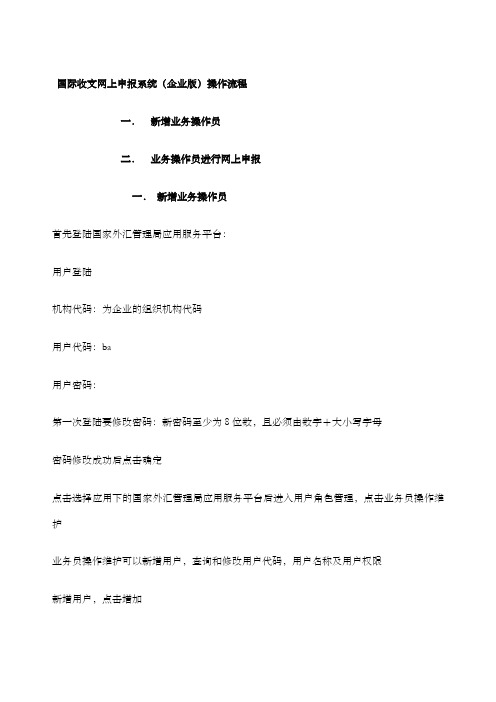
国际收支网上申报系统(企业版)操作流程一.新增业务操作员二.业务操作员进行网上申报一.新增业务操作员首先登陆国家外汇管理局应用服务平台:用户登陆机构代码:为企业的组织机构代码用户代码:ba用户密码:第一次登陆要修改密码:新密码至少为8位数,且必须由数字+大小写字母密码修改成功后点击确定点击选择应用下的国家外汇管理局应用服务平台后进入用户角色管理,点击业务员操作维护业务员操作维护可以新增用户,查询和修改用户代码,用户名称及用户权限新增用户,点击增加进入增加页面填写用户基本信息用户代码:为操作员登陆时使用用户名称:要求实名制联系电话:可填写操作员办工电话或移动电话邮箱地址:可填可不填初始密码:新密码至少为8位数,且必须由数字+大小写字母用户基本新信填完后进行角色分配点击未分配的角色列表下的企业业务操作员,将其移动入已分配的角色列表保存点击确定即业务操作员增加成功二.业务操作员进行网上申报银行出具的网上申报用户信息里的用户名称和用户密码为企业版管理员的用户名和密码,只是一个管理员的身份。
实际操作要是只有业务操作员才有权限操作。
接上一步可以点击左上角的注销返回到登陆界面也可以直接登陆国家外汇管理局应用服务平台:使用操作员用户代码及密码进入首先修改密码密码修改成功后点击确定然后点击国际收支网上申报系统(企业版)进入国际收支网上申报系统(企业版)国际收支网上申报系统(企业版)包含四部分内容:申报单管理、基础档案管理、公共数据查询、工作日查看。
申报单管理包括涉外收入申报单、出口核销专用联(境外收入)、出口核销专用联(境内收入)。
涉外收入申报单主要是申报信息的录入、修改、审核疑问反馈及申报单查询收入款解付的第二天企业登陆企业版进入申报单管理-涉外收入申报单-申报信息录入点击申报信息录入系统自动显示未申报信息,点击申报号码对申报信息进行录入企业所需填写的信息为绿色空格1.付款人常驻国家(地区)代码及名称:可进入公共数据进行查询或者咨询经办银行2.如果本笔款项为预收货款或者退款,就选择预收货款或者退款,如果都不是就不用选择3.本笔款项是否为核销项下收汇,是就选是,否则选否,此项必须填写4.如果本笔款项为外债提款,就填写外债编号,否之则不填5.交易编码按款项的性质选择填写与交易附言要对应,可进入公共数据进行查询或者咨询经办银行,相应金额为实际收入款项的金额6.企业意见:填写完整后保存点击确定,如果本笔收汇为出口核销项收汇,系统会自动提示是否直接进入核销信息专用信息录入直接进行核销专用信息录入点击确定,如果不直接填写可进入出口核销专用联(境外收入)-核销专用信息录入与修改或者出口核销专用联(境内收入)-核销信息录入进行填写进入填写核销信息,在出口收汇核销单号码里填入或通过excel导入,如果有多个核销单号则需半角逗号隔开收汇总金额中用于出口核销的金额中填写用于核销的金额,不需要填写币种填写完成后点击保存点击确定即完成申报。
国际收支网上申报系统(企业版)操作流程~
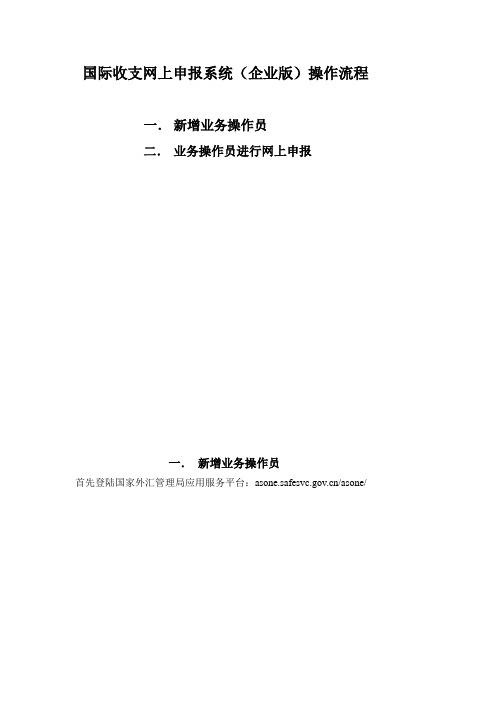
国际收支网上申报系统(企业版)操作流程一.新增业务操作员二.业务操作员进行网上申报一.新增业务操作员首先登陆国家外汇管理局应用服务平台:/asone/用户登陆机构代码:为企业的组织机构代码用户代码:ba用户密码:第一次登陆要修改密码:新密码至少为8位数,且必须由数字+大小写字母密码修改成功后点击确定点击选择应用下的国家外汇管理局应用服务平台后进入用户角色管理,点击业务员操作维护业务员操作维护可以新增用户,查询和修改用户代码,用户名称及用户权限新增用户,点击增加进入增加页面填写用户基本信息用户代码:为操作员登陆时使用用户名称:要名制联系:可填写操作员办工或移动地址:可填可不填初始密码:新密码至少为8位数,且必须由数字+大小写字母用户基本新信填完后进行角色分配点击未分配的角色列表下的企业业务操作员,将其移动入已分配的角色列表保存点击确定即业务操作员增加成功二.业务操作员进行网上申报银行出具的网上申报用户信息里的用户名称和用户密码为企业版管理员的用户名和密码,只是一个管理员的身份。
实际操作要是只有业务操作员才有权限操作。
接上一步可以点击左上角的注销返回到登陆界面也可以直接登陆国家外汇管理局应用服务平台:/asone/使用操作员用户代码及密码进入首先修改密码密码修改成功后点击确定然后点击国际收支网上申报系统(企业版)进入国际收支网上申报系统(企业版)国际收支网上申报系统(企业版)包含四部分容:申报单管理、基础档案管理、公共数据查询、工作日查看。
申报单管理包括涉外收入申报单、出口核销专用联(境外收入)、出口核销专用联(境收入)。
涉外收入申报单主要是申报信息的录入、修改、审核疑问反馈及申报单查询收入款解付的第二天企业登陆企业版进入申报单管理-涉外收入申报单-申报信息录入点击申报信息录入系统自动显示未申报信息,点击申报对申报信息进行录入企业所需填写的信息为绿色空格1.付款人常驻国家(地区)代码及名称:可进入公共数据进行查询或者咨询经办银行2.如果本笔款项为预收货款或者退款,就选择预收货款或者退款,如果都不是就不用选择3.本笔款项是否为核销项下收汇,是就选是,否则选否,此项必须填写4.如果本笔款项为外债提款,就填写外债编号,否之则不填5.交易编码按款项的性质选择填写与交易附言要对应,可进入公共数据进行查询或者咨询经办银行,相应金额为实际收入款项的金额6.企业意见:填写完整后保存点击确定,如果本笔收汇为出口核销项收汇,系统会自动提示是否直接进入核销信息专用信息录入直接进行核销专用信息录入点击确定,如果不直接填写可进入出口核销专用联(境外收入)-核销专用信息录入与修改或者出口核销专用联(境收入)-核销信息录入进行填写进入填写核销信息,在出口收汇核销单里填入或通过excel导入,如果有多个核销单号则需半角逗号隔开收汇总金额中用于出口核销的金额中填写用于核销的金额,不需要填写币种填写完成后点击保存点击确定即完成申报。
国际收支网上申报操作指引
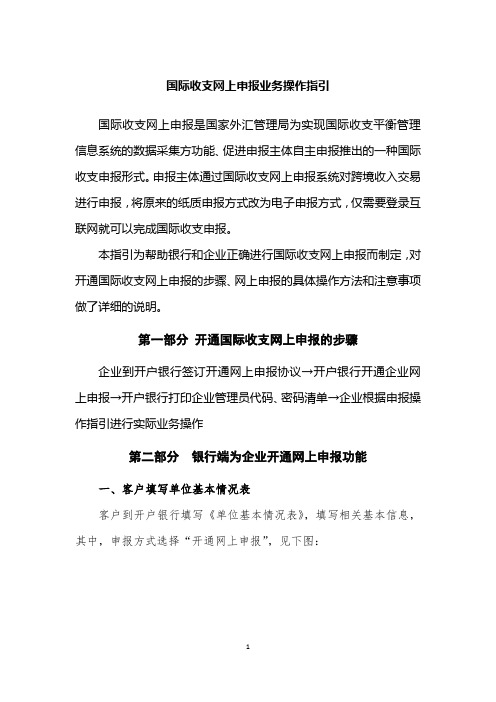
国际收支网上申报业务操作指引国际收支网上申报是国家外汇管理局为实现国际收支平衡管理信息系统的数据采集方功能、促进申报主体自主申报推出的一种国际收支申报形式。
申报主体通过国际收支网上申报系统对跨境收入交易进行申报,将原来的纸质申报方式改为电子申报方式,仅需要登录互联网就可以完成国际收支申报。
本指引为帮助银行和企业正确进行国际收支网上申报而制定,对开通国际收支网上申报的步骤、网上申报的具体操作方法和注意事项做了详细的说明。
第一部分开通国际收支网上申报的步骤企业到开户银行签订开通网上申报协议→开户银行开通企业网上申报→开户银行打印企业管理员代码、密码清单→企业根据申报操作指引进行实际业务操作第二部分银行端为企业开通网上申报功能一、客户填写单位基本情况表客户到开户银行填写《单位基本情况表》,填写相关基本信息,其中,申报方式选择“开通网上申报”,见下图:二、银行开通网上申报功能银行经办人员登陆国家外汇管理局应用服务平台(/asone),国际收支申报---网上申报管理---企业网上申报管理,输入企业组织机构代码,点击查询,在“开通/关闭网上申报”栏选择开通,点击“确认”,点击“打印初始密码”,打印出“国际收支网上申报用户信息”,将打印件交给客户,如下图:三、银行应告知客户的几个重要注意事项1.客户自办理开通国际收支网上申报次日起发生的业务,才可以通过国际收支网上申报系统进行申报,当日及以前发生的业务依然使用纸质申报。
2.客户如不再进行国际收支网上申报的,需要到银行办理国际收支网上申报关闭手续。
3.如客户曾经开通国家外汇管理局外汇应用服务平台上的网上业务(如贸易收付汇核查业务),并且修改过登陆密码,则应使用修改过的密码进行登陆。
4.客户后续需根据银行打印的《国际收支网上申报用户信息》登陆国家外汇管理局外汇应用服务平台(. cn/asone),使用用户名称(用户管理员)和用户密码进行用户权限设置,之后再使用设置好的经办用户办理网上国际收支申报业务。
国际收支网上申报系统基本操作说明

国际收支网上申报系统基本操作说明一、系统登录1.打开国际收支网上申报系统(企业版)的官方网站,点击“登录”按钮。
2.输入企业的注册账号和密码,点击“登录”按钮。
二、企业资料维护2.点击“保存”按钮,保存资料的更改。
三、海关申报1.进入系统后,点击“海关申报”功能模块。
2.选择需要申报的海关事务,如进口、出口、特殊监管区域内的物品等。
3.根据系统要求,填写正确的申报表格,包括货运方式、货物详细信息、运费、保险费等。
4.点击“保存”按钮,保存申报信息。
5.点击“提交”按钮,将申报信息发送给海关。
四、国际收支管理1.进入系统后,点击“国际收支管理”功能模块。
2.选择需要管理的国际收支事务,如海外投资、国外贸易等。
3.根据系统要求,填写相关资料,包括收入、支出、资本金流动等。
4.点击“保存”按钮,保存国际收支信息。
五、查询统计1.进入系统后,点击“查询统计”功能模块。
2.选择需要查询统计的数据类别,如海关申报、国际收支等。
3.根据系统要求,选择查询的时间段和条件,点击“查询”按钮。
4.系统将根据选择的条件,生成相应的报表和图表,以便企业进行分析和决策。
六、系统设置1.进入系统后,点击“系统设置”功能模块。
2.根据系统要求,设置企业的一些基本参数,如申报时限、数据备份等。
3.点击“保存”按钮,保存设置的参数。
七、账户管理1.进入系统后,点击“账户管理”功能模块。
2.根据系统要求,设置企业账号的相关信息,如密码修改、权限设置等。
3.点击“保存”按钮,保存账户信息的更改。
国际收支网上申报系统操作规程
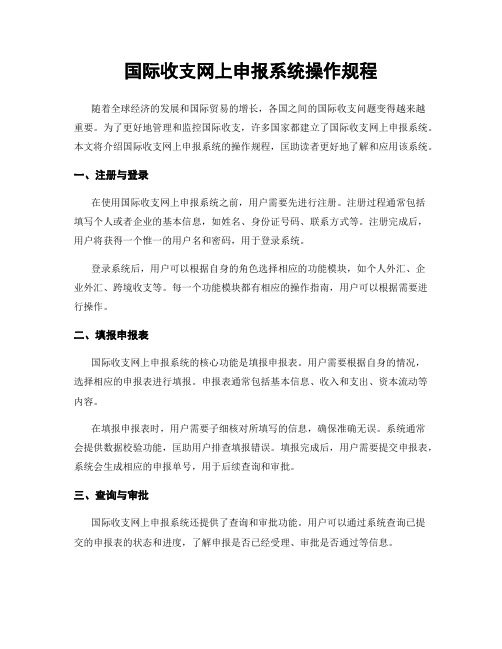
国际收支网上申报系统操作规程随着全球经济的发展和国际贸易的增长,各国之间的国际收支问题变得越来越重要。
为了更好地管理和监控国际收支,许多国家都建立了国际收支网上申报系统。
本文将介绍国际收支网上申报系统的操作规程,匡助读者更好地了解和应用该系统。
一、注册与登录在使用国际收支网上申报系统之前,用户需要先进行注册。
注册过程通常包括填写个人或者企业的基本信息,如姓名、身份证号码、联系方式等。
注册完成后,用户将获得一个惟一的用户名和密码,用于登录系统。
登录系统后,用户可以根据自身的角色选择相应的功能模块,如个人外汇、企业外汇、跨境收支等。
每一个功能模块都有相应的操作指南,用户可以根据需要进行操作。
二、填报申报表国际收支网上申报系统的核心功能是填报申报表。
用户需要根据自身的情况,选择相应的申报表进行填报。
申报表通常包括基本信息、收入和支出、资本流动等内容。
在填报申报表时,用户需要子细核对所填写的信息,确保准确无误。
系统通常会提供数据校验功能,匡助用户排查填报错误。
填报完成后,用户需要提交申报表,系统会生成相应的申报单号,用于后续查询和审批。
三、查询与审批国际收支网上申报系统还提供了查询和审批功能。
用户可以通过系统查询已提交的申报表的状态和进度,了解申报是否已经受理、审批是否通过等信息。
对于需要审批的申报表,系统通常会将其发送给相关部门进行审批。
审批部门会根据国际收支政策和规定,对申报表进行审核。
审批结果将通过系统通知用户,用户可以随时查看审批结果。
四、数据分析与报告国际收支网上申报系统还具备数据分析和报告功能。
系统会根据用户填报的数据,生成相应的报表和统计分析结果。
这些报表和分析结果可以匡助用户更好地了解和掌握国际收支情况,为决策提供参考依据。
用户可以根据自身需求,选择不同的报表和分析维度,进行个性化的数据分析。
系统还支持导出数据和报表,方便用户进行进一步的处理和分析。
五、安全与保密国际收支网上申报系统对于用户的个人信息和申报数据具有高度的安全性和保密性。
国际收支统计申报操作方法

国际收支统计申报操作方法
国际收支统计申报操作方法如下:
1. 进入国际收支统计申报系统,输入用户账号和密码。
2. 选择“新建申报表”或“编辑申报表”,并填写相关信息,包括企业信息、外贸交易信息、货币和国别等内容。
3. 审核并确认填写的信息是否正确,完成后提交申报表。
4. 支付电子收据费用,若申报成功则会显示成功页面,否则需要修改并重新申报。
5. 当申报审核通过后,系统会自动生成电子收据。
6. 保存并下载生成的报表和电子收据。
7. 处理可能出现的异常情况,包括取消已申报的表格等情况。
以上就是关于国际收支统计申报的操作方法。
需要注意的是,申报表应根据中国海关总署制定的要求进行填写,以避免不必要的麻烦。
国际收支网上申报操作指南

国际收支网上申报操作指南国际收支是指一个国家与其他国家之间进行的经济活动,包括国际贸易、国际资本流动、汇率变动等。
1.登陆官方网站首先,需要登陆国际收支申报官方网站。
在引擎中输入相关关键词,如“国际收支申报”、“国际收支申报网站”等,选择官方网站进行登陆。
2.注册账号在登陆页面中选择“注册账号”或类似的选项进行账号注册。
填写必要的个人或企业信息,完成注册流程并激活账号。
3.选择申报类型登陆后,根据自己的申报类型选择相应的申报选项,如“企业国际收支申报”、“个人国际收支申报”等。
4.填写申报表格选择申报类型后,进入申报表格填写页面。
根据个人或企业的实际情况,如商品名称、数量、金额等,按要求填写表格中的相关信息。
5.上传证明文件在填写表格的过程中,可能需要上传相关的证明文件。
根据申报类型的要求,将需要的证明文件扫描或拍照后上传至系统。
6.确认并提交申报在填写完表格并上传完证明文件后,务必仔细核对所填写的信息。
确认无误后,点击“提交”按钮进行申报。
7.缴纳相关费用一些国家可能要求申报人缴纳相关的申报费用。
在提交申报后,系统会自动计算费用并显示在页面上。
根据系统的提示选择支付方式进行支付。
8.保存申报记录在完成申报后,系统会生成一份申报记录。
为了方便后续查询和管理,申报人应将该记录保存在本地电脑或云存储中。
9.提交申报纸质文件(如有需要)有些国家虽然要求网上申报,但仍要求申报人将纸质文件邮寄至相关机构。
在确认网上申报成功后,按照相关要求将文件打印并邮寄至指定地址。
10.定期查询申报状态申报人应定期查询申报状态,以确保申报及时、准确地处理。
一般来说,网上申报后,系统会提供查询功能,申报人可以通过输入相关信息或申报编号进行查询。
国际收支网上申报系统操作流程
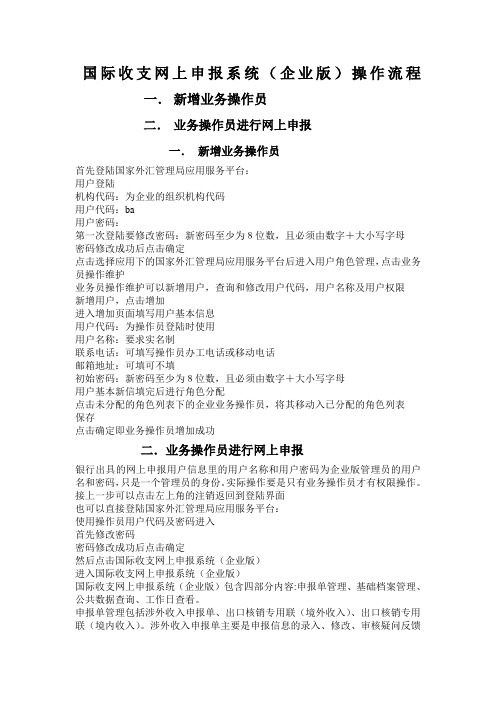
国际收支网上申报系统(企业版)操作流程一.新增业务操作员二.业务操作员进行网上申报一.新增业务操作员首先登陆国家外汇管理局应用服务平台:用户登陆机构代码:为企业的组织机构代码用户代码:ba用户密码:第一次登陆要修改密码:新密码至少为8位数,且必须由数字+大小写字母密码修改成功后点击确定点击选择应用下的国家外汇管理局应用服务平台后进入用户角色管理,点击业务员操作维护业务员操作维护可以新增用户,查询和修改用户代码,用户名称及用户权限新增用户,点击增加进入增加页面填写用户基本信息用户代码:为操作员登陆时使用用户名称:要求实名制联系电话:可填写操作员办工电话或移动电话邮箱地址:可填可不填初始密码:新密码至少为8位数,且必须由数字+大小写字母用户基本新信填完后进行角色分配点击未分配的角色列表下的企业业务操作员,将其移动入已分配的角色列表保存点击确定即业务操作员增加成功二.业务操作员进行网上申报银行出具的网上申报用户信息里的用户名称和用户密码为企业版管理员的用户名和密码,只是一个管理员的身份。
实际操作要是只有业务操作员才有权限操作。
接上一步可以点击左上角的注销返回到登陆界面也可以直接登陆国家外汇管理局应用服务平台:使用操作员用户代码及密码进入首先修改密码密码修改成功后点击确定然后点击国际收支网上申报系统(企业版)进入国际收支网上申报系统(企业版)国际收支网上申报系统(企业版)包含四部分内容:申报单管理、基础档案管理、公共数据查询、工作日查看。
申报单管理包括涉外收入申报单、出口核销专用联(境外收入)、出口核销专用联(境内收入)。
涉外收入申报单主要是申报信息的录入、修改、审核疑问反馈及申报单查询收入款解付的第二天企业登陆企业版进入申报单管理-涉外收入申报单-申报信息录入点击申报信息录入系统自动显示未申报信息,点击申报号码对申报信息进行录入企业所需填写的信息为绿色空格1.付款人常驻国家(地区)代码及名称:可进入公共数据进行查询或者咨询经办银行2.如果本笔款项为预收货款或者退款,就选择预收货款或者退款,如果都不是就不用选择3.本笔款项是否为核销项下收汇,是就选是,否则选否,此项必须填写4.如果本笔款项为外债提款,就填写外债编号,否之则不填5.交易编码按款项的性质选择填写与交易附言要对应,可进入公共数据进行查询或者咨询经办银行,相应金额为实际收入款项的金额6.企业意见:填写完整后保存点击确定,如果本笔收汇为出口核销项收汇,系统会自动提示是否直接进入核销信息专用信息录入直接进行核销专用信息录入点击确定,如果不直接填写可进入出口核销专用联(境外收入)-核销专用信息录入与修改或者出口核销专用联(境内收入)-核销信息录入进行填写进入填写核销信息,在出口收汇核销单号码里填入或通过excel导入,如果有多个核销单号则需半角逗号隔开收汇总金额中用于出口核销的金额中填写用于核销的金额,不需要填写币种填写完成后点击保存点击确定即完成申报。
国际收支网上申报操作指南

国际收支网上申报操作指南导言:随着全球经济的快速发展和国际贸易的日益繁荣,各国之间的经济往来日益频繁。
为了更好地管理国际收支,加强对外经济活动的监督和统计,不少国家都建立了国际收支统计系统。
本文将介绍国际收支网上申报的基本操作流程。
一、准备工作1.网上申报系统准备:首先,需要申请一个网上申报系统的账号,该账号将作为您在系统中进行操作的唯一身份标识。
注册流程一般包括填写个人或企业的基本信息,并进行身份验证。
2.资料准备:在进行网上申报之前,需要准备相应的申报资料,包括交易凭证、账户资料、相关合同、购销合同等。
这些资料将用于填写网上申报表格。
二、登录系统通过您获取的账号和密码,登录国际收支网上申报系统的官方网站。
输入正确的用户名和密码后,即可成功登录系统。
三、填写申报表格1.新建申报表格:登录系统后,点击“新建申报”按钮,选择国际收支、国际收入或国际支出中的一个选项,根据您的实际需求选择相应的类型进行申报。
2.填写基本信息:在新建申报表格界面,填写基本信息,包括申报类型、申报单位、币种、申报日期等。
根据要求,选择相应的选项进行填写。
3.填写具体信息:根据网上申报表格的要求,逐项填写具体信息,包括交易对象、货物或服务的描述、金额、付款方式、交易时间等。
根据您的实际情况,认真填写每一项相关信息。
4.上传附件:根据要求,提交相关资料的扫描件或电子文档,如合同、发票、报关单等。
点击相应的按钮上传附件,并按照系统指引完成上传操作。
5.保存或提交申报表格:填写完毕后,点击保存按钮保存当前申报表格,并进行预览和核对。
确认无误后,点击提交按钮进行申报。
请确保在申报截止日期前完成申报,以免影响国际收支的统计工作。
四、系统提示和审核1.提交后,系统将自动进行初步审核。
如果发现错误或不符合要求的信息,系统会给出提示,并要求进行修改。
2.修改并重新提交:根据系统提供的提示,对不合规的信息进行修改并重新提交申报表格。
确保修改后的信息准确无误,并重新提交表格。
企业国际收支网上申报操作指引
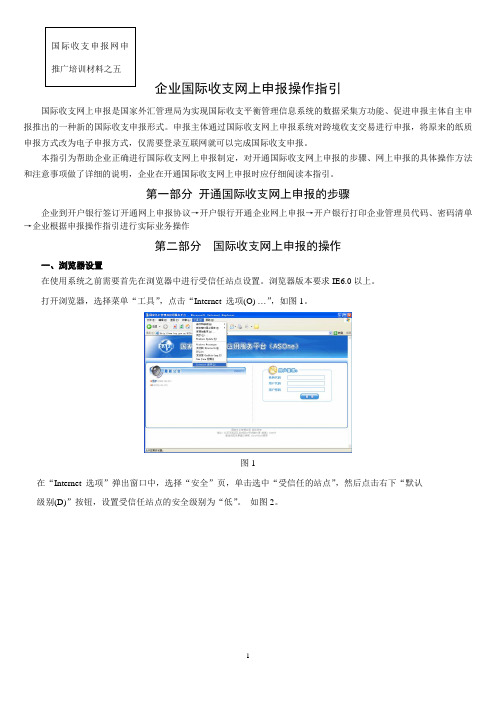
企业国际收支网上申报操作指引国际收支网上申报是国家外汇管理局为实现国际收支平衡管理信息系统的数据采集方功能、促进申报主体自主申报推出的一种新的国际收支申报形式。
申报主体通过国际收支网上申报系统对跨境收支交易进行申报,将原来的纸质申报方式改为电子申报方式,仅需要登录互联网就可以完成国际收支申报。
本指引为帮助企业正确进行国际收支网上申报制定,对开通国际收支网上申报的步骤、网上申报的具体操作方法和注意事项做了详细的说明,企业在开通国际收支网上申报时应仔细阅读本指引。
第一部分开通国际收支网上申报的步骤企业到开户银行签订开通网上申报协议→开户银行开通企业网上申报→开户银行打印企业管理员代码、密码清单→企业根据申报操作指引进行实际业务操作第二部分国际收支网上申报的操作一、浏览器设置在使用系统之前需要首先在浏览器中进行受信任站点设置。
浏览器版本要求IE6.0以上。
打开浏览器,选择菜单“工具”,点击“Internet 选项(O) …”,如图1。
图1在“Internet 选项”弹出窗口中,选择“安全”页,单击选中“受信任的站点”,然后点击右下“默认级别(D)”按钮,设置受信任站点的安全级别为“低”。
如图2。
图2点击“站点(S)…”按钮,在可信站点维护窗口中分别添加应用服务平台域名和企业版域名,如图3和图4。
点击确定保存设置并返回“Internet 选项”窗口。
图3图4最后在“Internet 选项”窗口点击确定按钮保存所有设置。
二、登录系统在IE浏览器地址栏中输入/asone,然后回车,会出现登录首页。
在首页右侧用户登录框中,输入企业的组织机构代码、用户代码和用户密码(详见银行为企业打印的“网上申报用户信息”通知单),然后单击“登录”按钮,登录企业版。
企业的业务管理员和业务管理员创建的业务操作员可以登录系统,用户密码要妥善保管,以防被人盗用。
三、新建企业业务操作员首先用企业业务管理员用户(ba)登录到企业版,单击“用户角色管理”-》“业务操作员管理”,如下图:在上图业务操作员的增加界面,输入用户代码、用户名称(为企业业务操作员姓名)、联系电话、邮箱地址、初始密码,其中用户代码、用户名称、初始密码为必填项,用户代码不能重复,在角色分配区域,为该业务操作员分配角色,单击保存按钮。
- 1、下载文档前请自行甄别文档内容的完整性,平台不提供额外的编辑、内容补充、找答案等附加服务。
- 2、"仅部分预览"的文档,不可在线预览部分如存在完整性等问题,可反馈申请退款(可完整预览的文档不适用该条件!)。
- 3、如文档侵犯您的权益,请联系客服反馈,我们会尽快为您处理(人工客服工作时间:9:00-18:30)。
附12:
国际收支网上申报系统(企业版)使用指南
一、企业进行网上申报需要办理的手续
企业可以通过纸质方式办理申报业务,也可以通过网上申报方式办理申报业务。
如果希望通过网上申报方式办理申报业务,企业应先到已开通了网上申报业务的银行网点申请开通网上申报,具体步骤和有关问题可以咨询银行网点。
二、企业使用国际收支网上申报系统(企业版)的要求
国际收支网上申报系统(企业版)部署在互联网上,网址为/asone。
为了正常使用该系统,企业应注意以下几个问题:
(一)企业应自行准备好能够访问互联网的计算机,并做好病毒防护等,确保计算机工作正常;
(二)访问外汇金宏系统(企业版)的计算机必须安装Microsoft Internet Explorer 6.0及以上版本的浏览器(目前不支持其它厂商的浏览器),建议使用1024*768分辨率以获取最佳浏览效果;
(三)企业需要将企业版的网址设置成为可信任站点。
具体操作参见“六、在IE浏览器中配置信任站点的步骤”;
(四)使用之前,企业应首先到银行办理网上申报开通手续。
如何开通网上申报,参见“三、企业开通或关闭网上申报的有关要求”;
(五)企业根据开通的网上申报用户信息,按照系统操作要求,建立业务操作员;
(六)业务操作员登录国际收支网上申报系统(企业版)办理网上申报业务;
(七)如果企业不想再进行网上申报,应到银行办理关闭网上申报手续。
三、企业开通或关闭网上申报的有关要求
企业申请开通/关闭网上申报业务,可以到开通了网上申报业务的任一银行网点办理。
开通业务办理后,银行会为企业打印“网上申报用户信息”通知单,包括企业业务管理员(即ba用户)的登录用户名、初始登录密码(以下“初始登录密码”均指“网上申报用户信息”通知单中的初始密码)和生效时间等。
企业业务管理员(即ba用户)初次登录系统时,需要使用“网上
申报信息”通知单上的初始登录密码登录。
初次成功登录系统后,按照系统提示,进入修改初始密码界面,必须将初始密码进行修改,并妥善保管,以防止被人盗用。
企业业务管理员(即ba用户)登录系统后可以为企业创建业务操作员。
具体的网上申报有业务操作员完成。
四、企业开通或关闭网上申报遵循“一开全开,一关全关,次日生效”的原则:
(一)“一开全开”指企业到某个银行网点开通网上申报后,则企业在其他银行网点的业务也可以通过网上申报办理,无需逐家开通。
关闭网上申报与此相同,即“一关全关”。
(二)“次日生效”指企业能够进行网上申报的数据是从企业办理开通日期的第二天起(包括第二天)新发生的业务数据;如果关闭网上申报,则以前未申报的业务数据和从关闭日期的第二天起(包括第二天)的所有业务数据只能通过纸质方式申报。
五、企业关闭网上申报后的业务办理:
(一)企业关闭网上申报后,不能通过企业版进行任何和申报业务相关的操作,如数据录入和查询等,但系统仍保留该企业的管理员
用户和操作员用户。
若该企业再次开通网上申报,管理员不必重建操作员用户,只需重新分配角色。
(二)一旦关闭网上申报,企业版未申报的数据需要通过银行进行纸质申报。
同样,关闭网上申报次日之后(包括次日)的业务数据也只能通过银行纸质申报来完成。
如果企业关闭网上申报后又进行了开通操作,而且银行尚未纸质申报,则企业可以对以前企业版未申报的数据通过网上申报来完成。
六、在IE浏览器中配置信任站点的步骤
在IE浏览器中配置信任站点应按以下步骤操作:
(一)打开IE浏览器,单击工具菜单,如下图所示:
(二)单击上图中的“Internet 选项(O)…”,如下图所示:
(三)单击上图中的“安全”,如下图所示:
(四)单击“受信任的站点”后,单击“站点”按钮,如下图所示:
在“将该网站添加到区域中”下方的输入框中录入:,然后单击添加按钮,最后单击“确定”按钮。
重复以上过程增加””为信任站点。
注意:上图中“对该区域中的所有站点要求服务器验证(https)”不能选中。
确定后,要再次确认一下上图“网站”列表中已经加入了和。
七、企业登录国际收支网上申报系统(企业版)方法
在IE浏览器地址栏输入/asone,然后回车,会出现登录首页。
在首页右侧用户登录框中,输入企业的组织机构代码、用户代码
和用户密码(详见银行为企业打印的“网上申报用户信息”通知单),然后单击“登录”按钮,登录企业版。
企业的业务管理员和业务管理员创建的业务操作员可以登录系统,用户密码要妥善保管,以防被人盗用。
若在组织机构代码、用户代码、用户密码中包含了字母,则在输入时要注意区分大小写字母。
特别注意:企业业务管理员的用户代码为ba,而不是BA。
八、首次登录系统后,修改初始登录密码时需要注意的问题
无论是企业业务管理员(ba)还是业务操作员,在首次登录系统后,系统会自动进入修改初始登录密码界面,提示用户修改密码。
修改初始登录密码时需要注意如下几点:
(一)企业业务管理员在开户银行领取了“网上申报用户信息”通知单后,首次登录企业版时需要使用初始登录密码登录系统,登录系统后,系统会要求修改初始登录密码为新密码(密码长度必须大于或等于八位,密码中必须包含数字、大写和小写英文字母,例如Pwer3412),以保证密码的安全性。
下图为修改初始登录密码的界面,在“原有密码”后的输入框中输入初始登录密码,在“新的密码”和“重复密码”的输入框中都输入相同
的新密码,新密码不能与初始登录密码相同,最后单击下方的“确定”按钮后,看到系统提示“密码修改成功”后,新密码才能生效,以后再次登录系统时,必须使用新密码登录系统,初始登录密码无法进入系统,因此一定要牢记新密码,并妥善保管,以防被人盗用。
(二)企业业务管理员在创建企业业务操作员时,为企业业务操作员设置初始登录密码,企业业务操作员也必须尽快登录系统修改初始登录密码,具体修改过程同上。
九、新建企业业务操作员的步骤
(一)首先用企业业务管理员用户(ba)登录到企业版,单击“用户
角色管理”-》“业务操作员管理”,如下图:
(二)在上图业务操作员的增加界面,输入用户代码、用户名称、联系电话、邮箱地址、初始密码,其中用户代码、用户名称、初始密码为必填项,用户代码不能重复,在角色分配区域,为该业务操作员分配角色,单击保存按钮。
如下图:
注意:用户代码对应首页登录框中的用户代码,并且一定要为该用户分配角色,否则新建用户登录系统后没有可以访问的资源。
(三)在上图中,单击“保存”按钮,如果保存成功,会有提示信息,如下图:
十、企业用户登录密码重置
(一)若是企业业务管理员(ba)忘记密码,应联系开户银行为其重置密码,由开户银行告之企业重置后的登录密码,该密码于次日生效。
(二)若是企业业务操作员(由企业业务管理员创建的用户)忘记密码,应联系企业的业务管理员(ba)为其重置密码。
十一、进行网上申报时,国家代码、交易编码等栏位手工录入操作方法
一方面用户可以通过“公共代码查询”中的“国家地区代码”获取国家(地区)代码信息,可以通过“公共代码查询”中的“涉外收支交易代码”中获取交易编码信息,并且在日常工作中不断地加以熟悉。
另一方面,在申报单录入界面,诸如国家代码、交易编码、相应币种等公共代码信息,用户只需录入第一个字母或数字,系统自动会出现选择菜单,用户可以快速定位所需代码。
示例如下图所示:(一)在“付款人常驻国家(地区)代码及名称”代码栏位中输入字母U,即出现以U字母开头的国家(地区)代码及名称选择列表。
(二)在交易编码栏位中输入“1”,即出现以“1”开头的交易编码选择列表。
11。
